- コード同士を接続したら動かなくなった
- エラーが表示されて動かない
- アップデート後に動作が安定しない
Illustrator用のスクリプトを実行したが動かなくて困っていませんか?
実は、シンプルな方法で解決することがあります。
そこで、今回はIllustrator用のスクリプトが、動かないときの解決策を5つ紹介します。
この記事を最後まで読むことで、「Illustrator用のスクリプトが動作しない」ときの対応方法が身につけることができ、動かな不安やイライラから解放されますので、ぜひ参考にしてください。
Profile
この記事を書いている私は、DTPデザイナーとしてIllustratorの操作経験が15年以上あり、スクリプトも自ら作成し、デザイン作業の効率化を図っています。
ブログでもスクリプトに関する記事を定期的に公開していますので、ぜひご参考にしてください。
関連記事:「完全無料」で作業の効率化!Illustratorスクリプト特集!
Illustratorスクリプトが動かないときの対応方法

早速、Illustratorスクリプトが動作しないときの対応方法を紹介していきましょう。
対応方法は、以下のとおりです。
・スクリプトの動作条件を確認する
・スクリプトの実行方法を変更する
・Illustratorを再起動する
・他のAdobeアプリを閉じる
・プログラムコードを見直す
では、一つずつ説明していきます。
スクリプトの動作条件を確認する
1つ目の対応方法は、「スクリプトの動作条件を確認する」です。
スクリプトの多くは、動作させる為の条件が存在するので、動作条件が揃わないとエラーが起きストップします。
動作条件の一例をあげると
・テキストやオブジェクトを選択してある
・ドキュメントが1つ以上開いてある
・レイヤーのロックが解除してある
などがあります。
このように、スクリプトには動作条件が存在するので、動作しないときはスクリプトの動作条件を確認しましょう。
スクリプトの実行方法を変更する
2つ目の対応方法は、「スクリプトの実行方法を変更する」です。
スクリプトが動作しないときに実行方法を変更することで動作することがあります。
スクリプトの実行方法は、
・ドラッグアンドドロップ
・メニューから実行
・テキストエディタから実行
の3種類があります。
動作しないときは、実行方法を変更してみてください。
なお、Illustratorスクリプトの実行方法については、次の記事で紹介しているので参考にしてください。
関連記事:スクリプトでデザイン革命!Illustratorを最大限に活かす使い方【Mac】
Illustratorを再起動する
3つ目の対応方法は、「Illustratorを再起動する」です。
・前回まで動作していたのに、スクリプトが動作しなくなった。
・llustratorがフリーズするもしくは、落ちる
などの場合は、Illustratorを再起動してみましょう。
なおOSごと再起動するのも対策の1つです。
他のAdobeアプリを終了させる
4つ目の対応方法は、「他のAdobeアプリを閉じる」です。
IllustratorとAdobeアプリ(Photoshopなど)を複数同時に起動しているとスクリプトが影響を受けることがあります。
このため、今まで動いていたスクリプトが動作しなくなたりエラーが発生する場合は、Adobeアプリを全て終了させてからIllustratorを再度、立ち上げましょう。
プログラムコードを見直す
5つ目の対応方法は、「プログラムコードを見直す」です。
1から4までの対応法を試したが解決しない場合は、スクリプトのプログラムが間違えてる可能性が大きです。
プログラムの間違いとしては、
・入力ミス
・文法ミス
・アルゴリズムのミス
が主な原因です。
原因を特定する方法として便利なのが、【ChatGPT】です。
【ChatGPT】を利用することで、
・どのモジュールが読み込まれていないか?
・どの行でエラーが発生しているか?
などを特定してくれます。
まとめ:スクリプトが動かないとき5つの対応

今回は、Illustratorスクリプトが動作しないときの対応方法を5つ紹介しました。
紹介した対応方法は以下のとおりです。
・スクリプトの動作条件を確認する
・スクリプトの実行方法を変更する
・Illustratorを再起動する
・他のAdobeアプリを閉じる
・プログラムコードを見直す
Illustratorスクリプトを実行したのに、動かないと不安やイライラすると思いますが、そんなときは紹介した対応方法を試してみましょう。
またIllustratorスクリプトの基本や応用について学習したい方は次の記事で、オススメの書籍やWEBサイトを紹介しているので参考にしてください。
というわけで今回は以上です。
『Illustratorスクリプトが動作しない時の簡単解決法5選』を最後までお読みいただき、ありがとうございました。BE youeself…



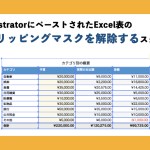









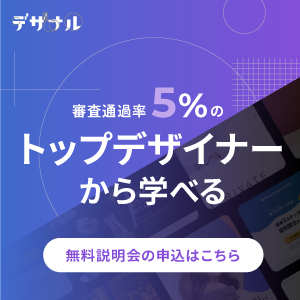























 PAGE TOP
PAGE TOP